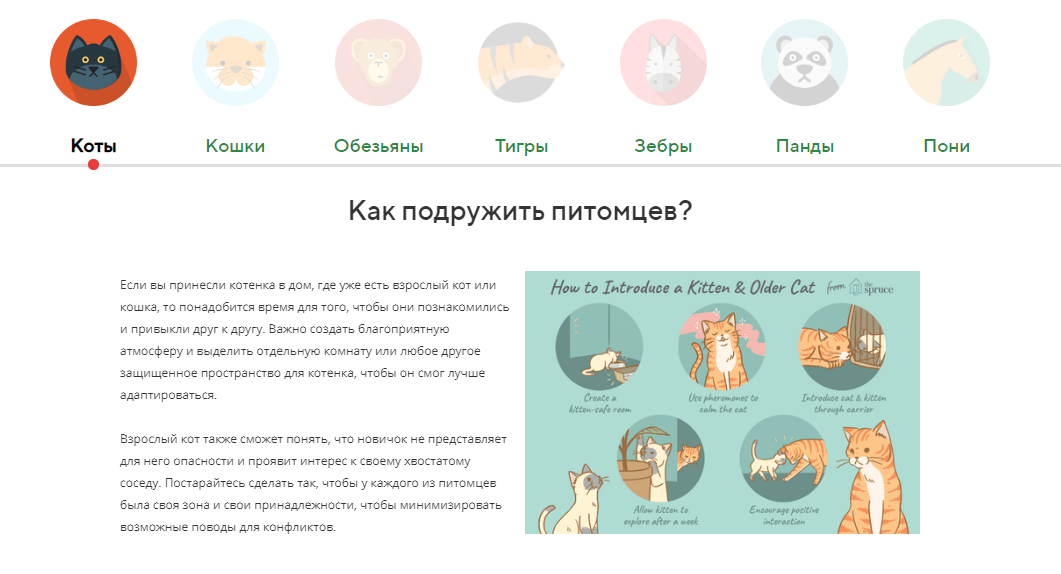Наши специалисты расширили функционал секции-слайдера, чтобы вы могли заменять иконки на свои, а также производить множество других настроек.
Чтобы использовать суперслайдер, понадобится выполнить несколько простых действий.
Поскольку мы будем работать с кодом секции, вы можете использовать любую произвольную, пустую или такую же секцию, как у нас в примере.
Для пустой секции:
Вызываем окно импорта кликом по иконке дублирования в левом верхнем углу (если не получается — кликните, зажав Shift):
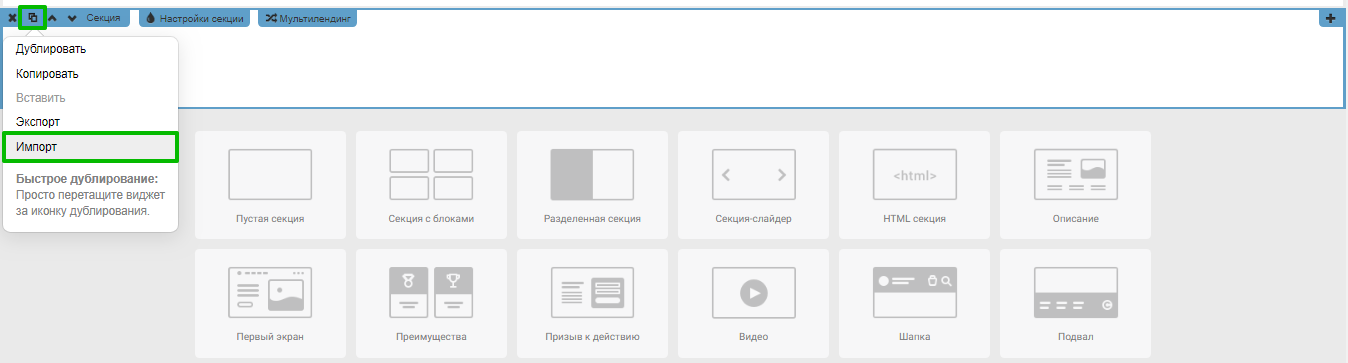
В появляющемся окне вставляем код, который приведен в конце статьи и нажимаем "Сохранить":
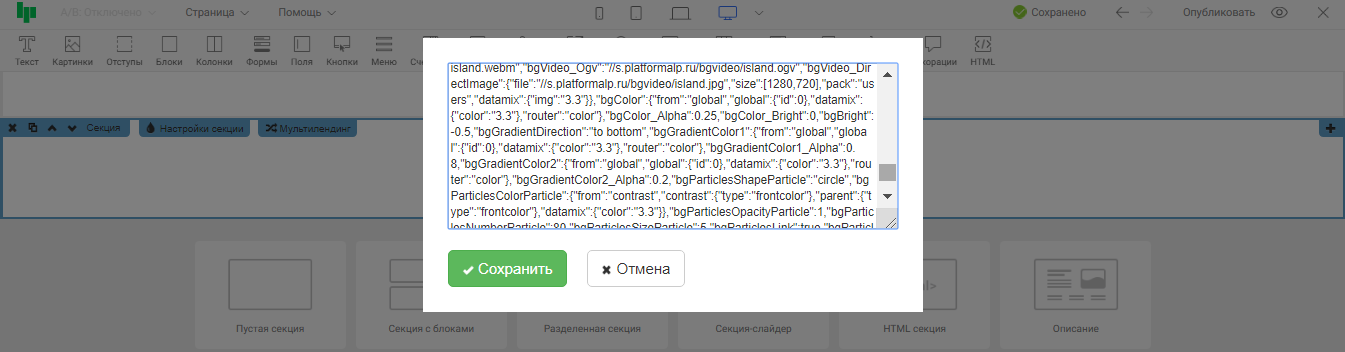
Для любой другой секции:
В качестве примера в списке новых секций выберем тип "Описание" (у вас может быть своя секция):
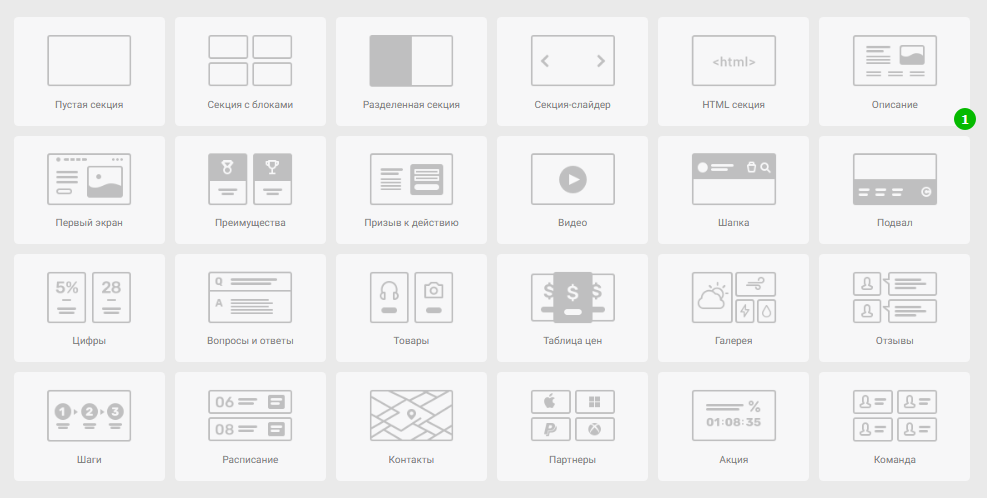
На этой секции представлен большой зрелищный слайдер с иконками:

Точно так же проведем замену кода, вызвав окно импорта кликом по иконке дублирования в левом верхнем углу или простым кликом, зажав Ctrl+Shift:
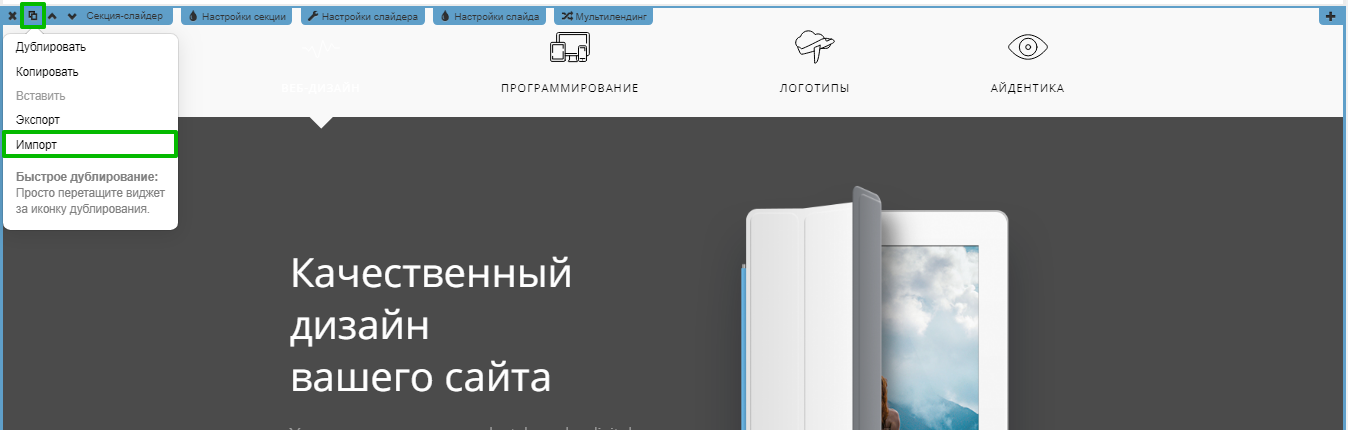
Вставим скопированный код в окно и нажмем "Сохранить":
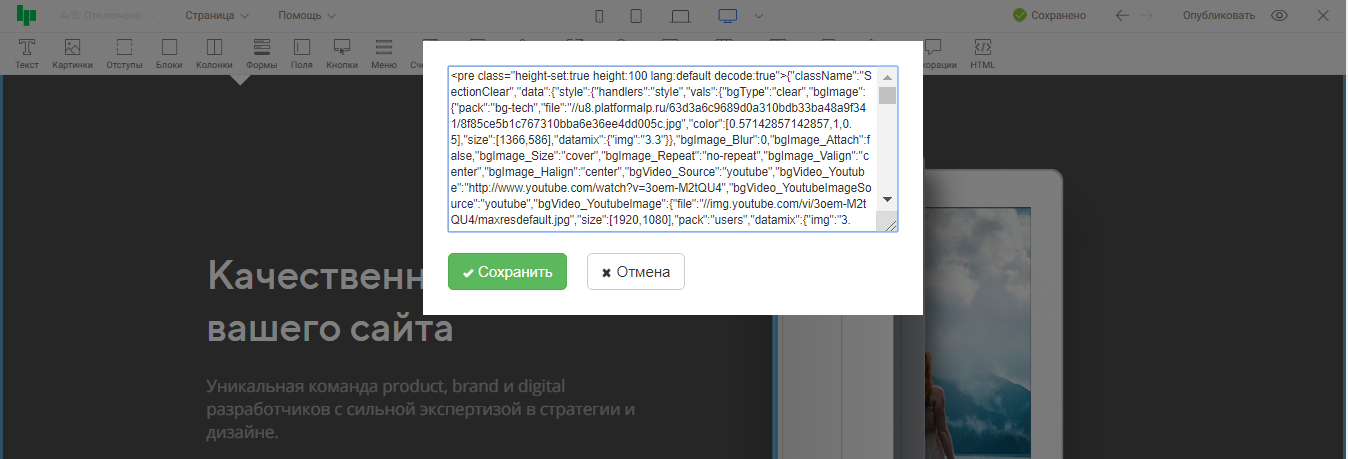
И вот нам доступна базовая версия суперслайдера, в которой можно произвести любые желаемые настройки:
Например, зададим названия слайдам:

В разделе "Внешний вид", на вкладке "Главные" теперь мы сможем настроить цвет и размер активной иконки, цвет и яркость линии, цвет активной точки и многое другое:

На вкладке "Неактивное" мы задаем яркость текста и иконок у неактивных элементов:

Вкладка "Текст" позволяет нам управлять размером, регистром и разряженностью текста:

Следующая вкладка "Картинка вместо иконки" создана для загрузки своих изображений в качестве иконок слайдера:
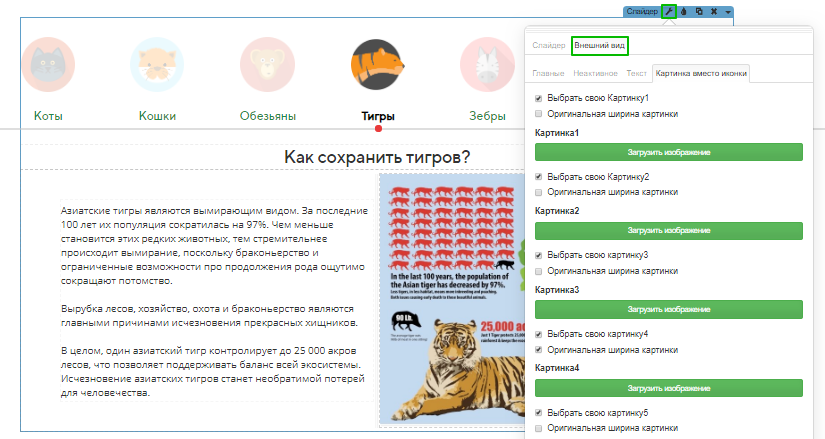
Код секции-суперслайдера для установки:
(тройной клик позволяет выделить весь код сразу)
Пусть у вас всё получается!
 Платформа
Платформа